Obsah
Při pokusu o instalaci aktualizace Windows 10 Update 1709, známé také jako "Fall Creators Update", může dojít k následujícím problémům: Aktualizace se nepodaří nainstalovat nebo se postup stahování aktualizace zasekne. V tomto návodu najdete pokyny, jak vyřešit následující problémy při stahování nebo instalaci aktualizace Windows 10 Fall Creators Update 1709:
Vydání č. 1: Po dokončení stahování aktualizace Windows 10 Fall Creators Update verze 1709 systém Windows požádá o restartování systému za účelem instalace aktualizace. Po restartu systému se aktualizace Fall Creator Update nenainstaluje a v historii aktualizací se zobrazí následující chyba: "Feature update to Windows 10, version 1709: Failed to install..." (chyba: 0x80080008).
Vydání č. 2: Po kontrole nových aktualizací začne systém Windows stahovat aktualizaci Fall Creators Update pro Windows 10 verze 1709, ale během operace Stahování aktualizací se zasekne na xx % (např. na 85 % nebo 99 %) s chybou 0x80d02002.

V tomto návodu najdete podrobné pokyny k řešení problémů při instalaci aktualizace Windows 10 Fall Creators Update 1709.
Jak opravit: Aktualizace funkcí systému Windows 10 verze 1709 se nepodařilo nainstalovat.
Návrhy: Než přistoupíte k aktualizaci systému:
1. Zcela odinstalovat . antivirový program program nebo jakýkoli jiný zabezpečení ze systému.
2. Odpojte všechna připojená zařízení USB, která nepotřebujete (např. USB bezdrátový přijímač myši nebo klávesnice, USB bezdrátovou síťovou kartu atd.).
3. Buďte trpěliví... stažení a instalace aktualizace trvá několik hodin.
4. Před použitím níže uvedených metod nejprve spusťte nástroj pro řešení problémů se systémem Windows Update z nabídky Nastavení > Aktualizace a zabezpečení y > Řešení problémů > Aktualizace systému Windows.
Metoda 1. Odstranění složky Windows Update. metoda 2. Ruční stažení a instalace aktualizace Windows 10. metoda 3. Oprava systémových souborů pomocí SFC. metoda 4. OPRAVA chyb poškození systému Windows pomocí nástroje DISM. metoda 5. Oprava systému Windows 10 pomocí aktualizace na místě. metoda 6. Zabránění automatické aktualizaci systému Windows 10. Obecný průvodce řešením problémů s aktualizacemi systému Windows 10. Metoda 1. Odstranění složky Windows Update.
Složka Windows Update (C:\Windows\SoftwareDistribution) je umístění, kam systém Windows ukládá nové aktualizace po jejich stažení. V mnoha případech se obsah složky "SoftwareDistribution" poškodí a způsobuje problémy při stahování nebo instalaci aktualizací. V těchto případech lze všechny tyto problémy snadno obejít, pokud složku "SoftwareDistribution" odstraníte.
Odstranění složky Windows Update:
1. Současně stiskněte tlačítko Vyhrajte  + R otevřít příkazové pole pro spuštění.
+ R otevřít příkazové pole pro spuštění.
2. Zadejte následující příkaz a stiskněte tlačítko DOBŘE.
- services.msc
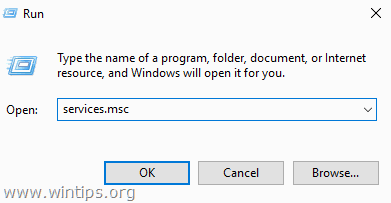
3. V seznamu služeb v pravém podokně vyhledejte službu Aktualizace systému Windows služby.
4. Klikněte pravým tlačítkem myši na službu "Windows Update" a vyberte možnost Zastavte . *
5. Zavřít Okno "Služby".
Poznámka: Pokud nemůžete službu Windows Update zastavit, pak:
a. Dvakrát na něj klikněte, abyste otevřeli jeho Vlastnosti .
b. Nastavte Typ spuštění na Bezbariérový a klikněte na OK .
c. Restartování počítač.
d. Po restartu pokračujte dalším krokem.
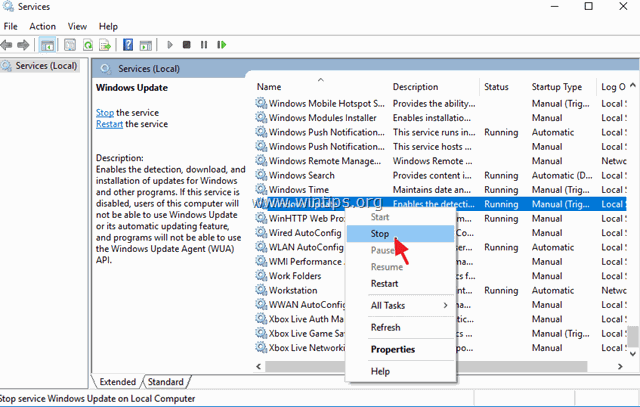
6. Otevřete Průzkumníka Windows a přejděte na C:\Windows složka.
7. Najděte a potom Odstranit na SoftwareDistribuce *
* Poznámky:
1. Pokud se vám nepodaří složku odstranit s chybou "Folder in use - try again", restartujte systém Windows v nouzovém režimu a postup opakujte.
2. Pokud jste zakázali službu Windows Update (Typ spouštění = Zakázáno), přejděte do služeb a nastavte Typ spouštění na hodnotu Automatické .
8. Restart vašeho počítače.
9. Po restartu přejděte na Start  > Nastavení > Aktualizace a zabezpečení .
> Nastavení > Aktualizace a zabezpečení .
10. Kontrola aktualizací a nainstalujte je.
Metoda 2. Stažení a ruční instalace aktualizace Windows 10 v1709.
Další metodou, jak vyřešit problémy při stahování nebo instalaci aktualizace Windows 10 Fall Creators 1709, je stažení a instalace aktualizace pomocí "Asistenta aktualizace systému Windows": Za tímto účelem:
1. Přejděte na web pro stahování systému Windows 10 a klikněte na položku Aktualizovat nyní tlačítko.
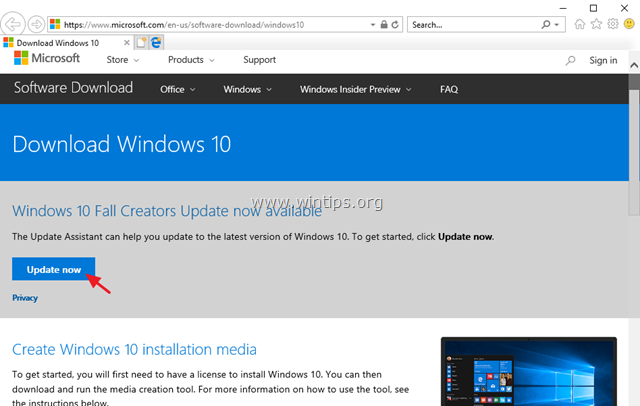
2. Na dotaz klikněte na Spustit soubor "Windows10Upgrade9252.exe", čímž okamžitě spustíte instalaci, nebo klikněte na tlačítko Uložit a spusťte instalační program později.

3. Nakonec klikněte na Aktualizovat nyní a podle pokynů na obrazovce nainstalujte aktualizaci.

Metoda 3. Oprava systémových souborů pomocí SFC.
Pokud se stále objevují problémy s instalací služby Windows Update, zkuste opravit systémové soubory systému Windows pomocí nástroje příkazového řádku SFC. Chcete-li tak učinit:
1. Otevřete příkazový řádek jako správce. To provedete:
a. Do pole Hledat zadejte: cmd (nebo příkazový řádek ).
b. Klikněte pravým tlačítkem myši na příkazový řádek (výsledek) a vyberte Spustit jako správce .
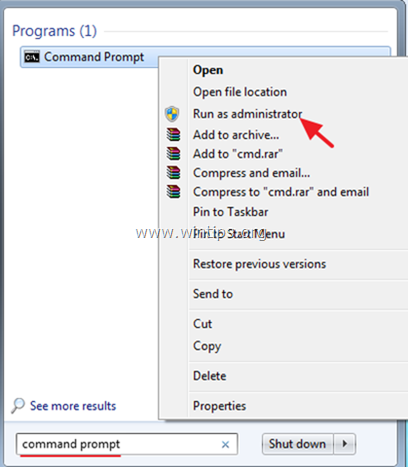
2. Zadejte následující příkaz a stiskněte tlačítko Vstupte na :
- SFC /SCANNOW
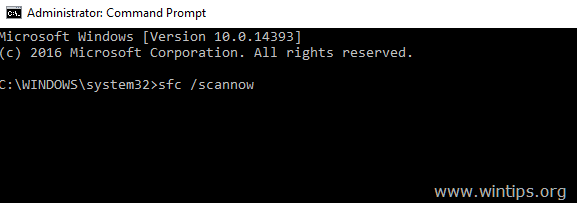
3. Po dokončení kontroly SFC zkuste znovu nainstalovat aktualizaci Windows 10 Fall Creators 1709.
Metoda 4: Oprava chyb poškození systému Windows pomocí nástroje příkazového řádku DISM.
Další metodou opravy problémů s instalací aktualizace Windows 10 Update v1709 je oprava obrazu systému Windows pomocí příkazu DISM.
1. Otevřít Příkazový řádek jako Správce.
2. Do okna příkazového řádku zadejte následující příkaz a stiskněte tlačítko Vstupte:
- Dism.exe /Online /Cleanup-Image /Restorehealth
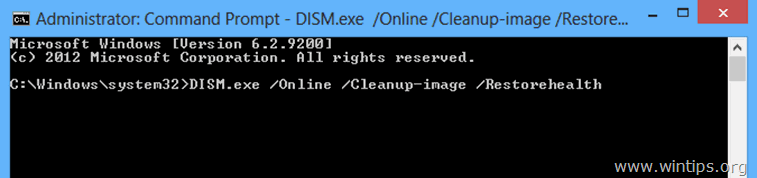
3. Buďte trpěliví, dokud společnost DISM neopraví sklad komponent.
4. Po dokončení operace byste měli být informováni, že poškození úložiště komponent bylo opraveno.
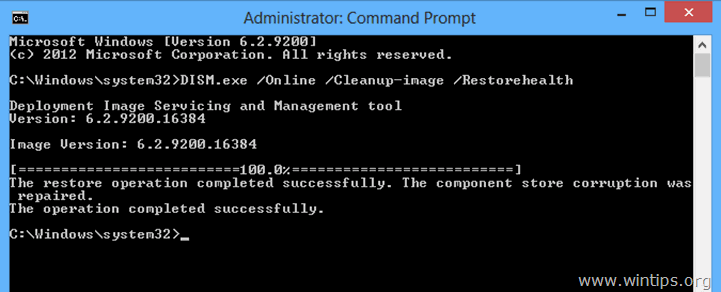
5. Zavřete okno příkazového řádku a restartovat vašeho počítače.
6. Zkontrolujte aktualizace a nainstalujte je.
Metoda 5. Oprava systému Windows 10 pomocí aktualizace na místě.
Další metodou, která obvykle funguje, je oprava problémů s aktualizací systému Windows 10. Pro tento úkol postupujte podle podrobných pokynů v tomto článku: Jak opravit systém Windows 10.
To je vše! Dejte mi vědět, zda vám tento návod pomohl, a zanechte komentář o svých zkušenostech. Prosím, lajkujte a sdílejte tento návod, abyste pomohli ostatním.

Andy Davis
Blog správce systému o Windows





